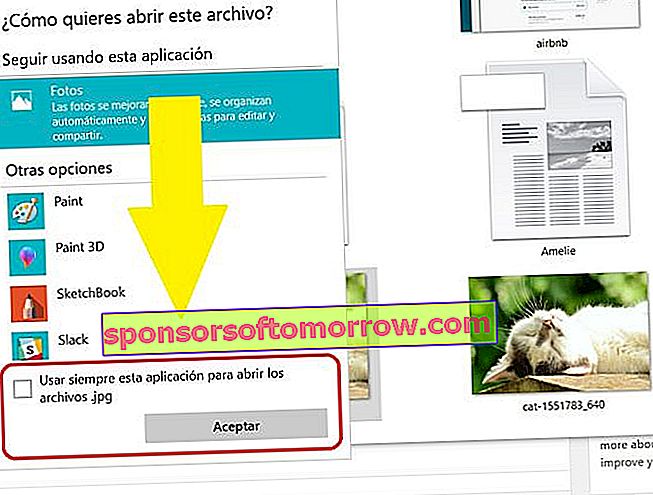특정 파일을 열 응용 프로그램을 선택하는 것은 모든 운영 체제에서 중요한 문제입니다. 텍스트 문서는 이미지 뷰어, 음악 및 비디오 플레이어뿐만 아니라 다양한 유틸리티를 통해 참조 할 수 있습니다. 각 사용자는 자신이 가장 좋아하는 응용 프로그램을 가지고 있으며, 일부는 기본적으로 제공되는 Windows 플레이어에서 영화를 보는 것을 선호하는 반면, 다른 사용자는 VLC 플레이어와 같은 더 많은 기능이나 다른 완전한 프로그램을 선호합니다.
또한 당사의 이용 및 관습이 변경되는 경우가 있습니다. 사전 설치된 프로그램이 아닌 특정 프로그램으로 사진을 열려면 어떻게해야합니까? 아니면 내가 작은 판에 많이 사용하기 때문에 Paint로 직접 열 수 있습니까? 이 간단한 자습서를 통해 Windows 10에서 파일 을 열기위한 기본 응용 프로그램을 선택하는 방법을 알려 드리겠습니다 . 시작합니다.
Windows 10에서 기본 앱을 선택하는 방법
먼저 키보드 에서 Windows 시작 키 를 누른 다음 '설정'을 누릅니다.
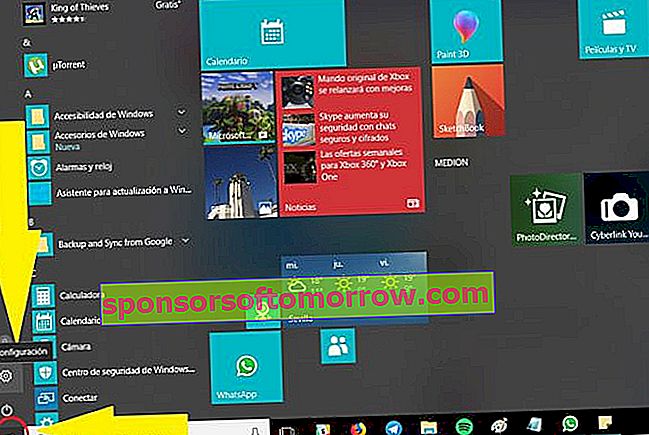
그런 다음 Windows 운영 체제 구성과 관련하여 다른 섹션을 선택할 수있는 팝업 화면이 나타납니다. 여기에서 '응용 프로그램'옵션 을 선택 하고 클릭합니다.
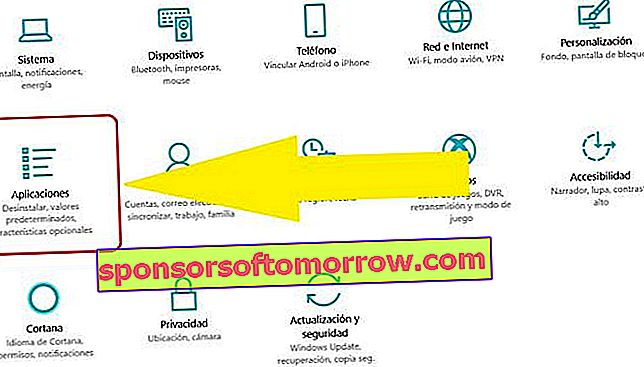
응용 프로그램 섹션에서 왼쪽에 작은 메뉴가 있습니다. 이 메뉴에서 '기본 애플리케이션'섹션을 선택해야합니다 . 남은 단계가 거의 없습니다.
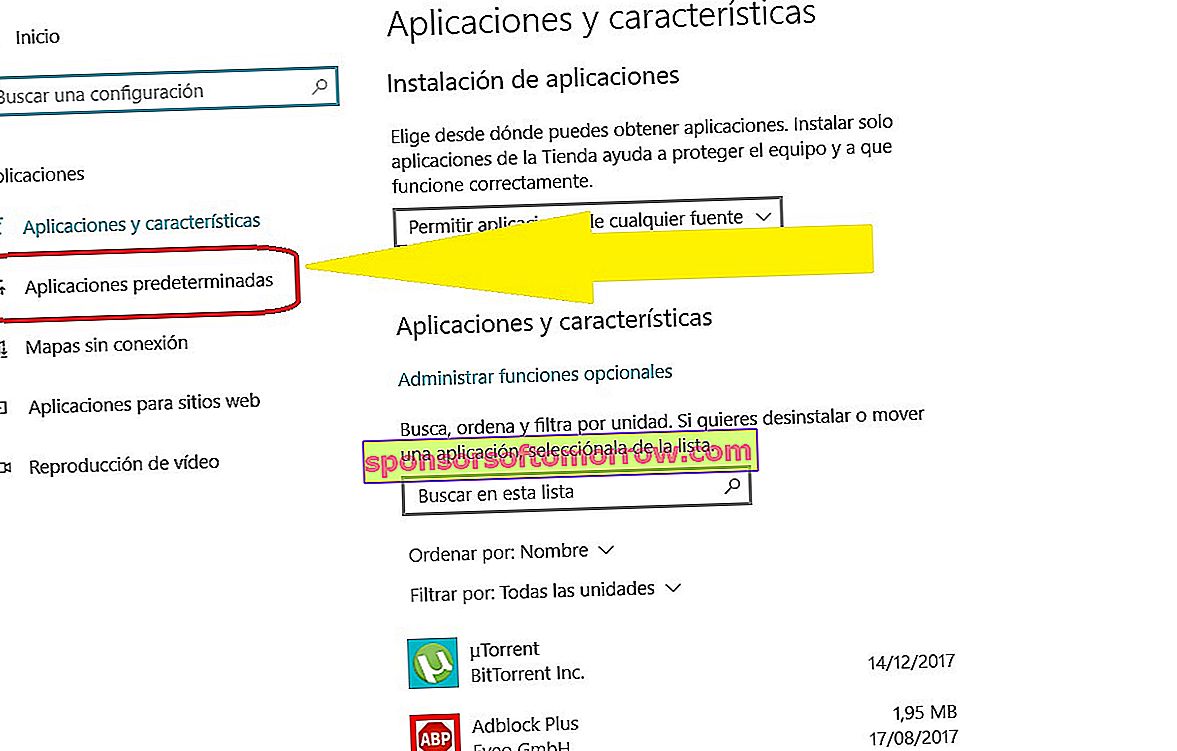
이 화면에서 메일 서비스, 디스크 및 영화, 웹 브라우저, 사진 등을 열 응용 프로그램을 선택할 수 있습니다. 처음부터 시작하려는 경우에도 장비를 보유한 이후로 설정 한 모든 설정 을 삭제 하고 공장 출하 상태로 둘 수 있습니다. 주의하십시오. 이렇게하면 PC의 내용이 아닌 기본 응용 프로그램 만 삭제됩니다.

이제 완료하려면 응용 프로그램 상자 중 하나를 클릭하십시오. 특정 파일 을 열 응용 프로그램 을 선택 해야하는 창이 표시됩니다 . 예를 들어, 이미지의 경우 화면은 다음과 같으며 모든 것은 다운로드 한 프로그램과 이미지를 열 수있는 프로그램에 따라 다릅니다.

파일 유형에 따라
예를 들어 PDF 또는 압축 된 ZIP 파일 과 같은 더 많은 파일 유형을 찾는 기본 응용 프로그램을 선택할 수도 있습니다 . 이렇게하려면 '기본 애플리케이션'화면에서 다음이 표시 될 때까지 맨 아래까지 스크롤합니다. 스크린 샷에 표시된 항목을 선택하십시오.

나타나는 화면의 왼쪽에는 기존의 모든 유형의 파일 확장자가 알파벳순으로 정렬되어 있습니다. 원하는 확장 으로 이동하여 지금부터 열 응용 프로그램을 선택 하기 만하면 됩니다.
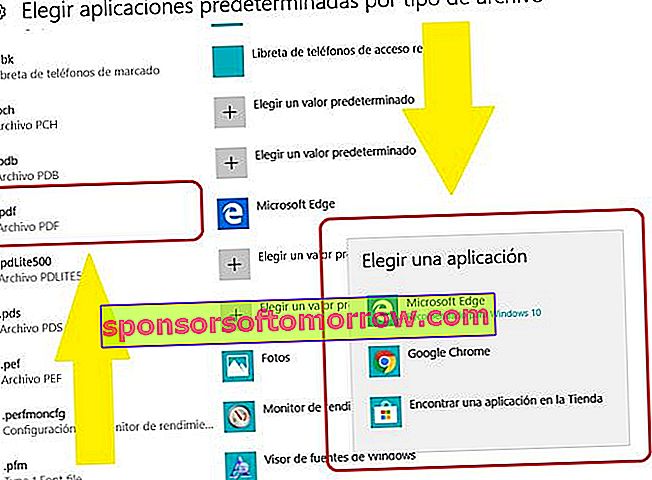
같은 파일에서 열기
특정 응용 프로그램으로 파일을 여는 또 다른 방법이 있습니다. 아마도 가장 간단한 방법 일 것 입니다. 그리고 우리가 전에 가르친 모든 것에 대한 훌륭한 지름길입니다. 이런 방식을 선호하는 사람들이 있지만 모든 가능성을 보여줍니다. 다음과 같이 수행됩니다.
열고 자하는 파일이 있으면 이미지가 있다고 가정하고 마우스 오른쪽 버튼으로 파일 아이콘을 클릭합니다. '연결 프로그램'을 누릅니다 . 이 메뉴에서 우리가 설치하고 파일을 열 수있는 여러 응용 프로그램 중에서 선택할 수 있습니다.
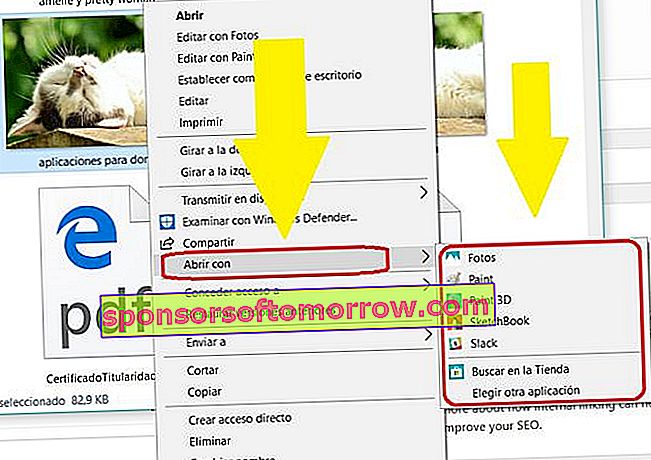
또한 '다른 응용 프로그램 선택' 에서 다음 상자를 선택한 상태로두고 지금부터 해당 파일을 열 응용 프로그램을 선택할 수 있습니다.